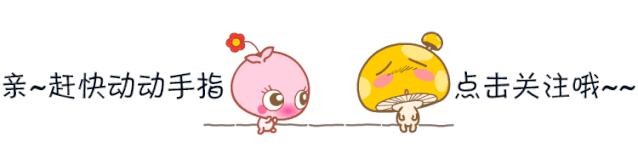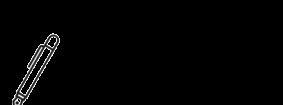问题
“我有一个旧的120GB硬盘,空间不足的问题让我很烦,它让我无法储存新数据和安装新的软件,最头疼的一点是电脑的运行速度非常慢。所以我现在想升级硬盘并且将系统迁移到新硬盘上,并且不需要重新安装软件。那么,如何在不重新安装系统的情况下将系统迁移到另一个硬盘上?”
为什么要将系统迁移到另一个硬盘?
说到为什么要将系统迁移到新硬盘,主要有两个原因。
1.系统分区或者整个硬盘空间不足。对于大部分用户来说,这是一个很常见的原因。一般来说电脑附带的硬盘容量很小,但是你的数据资料很多并且要安装许多软件。最终的结果就是提示你磁盘空间不足。
2.电脑运行速度太慢,需要更好的性能。电脑在使用一段时间后,由于C盘和桌面上东西太多,你会发现使用起来没有以前那样流畅了。所以你可能需要将整个硬盘迁移到更大的硬盘上或者直接将系统移动到SSD。
将系统迁移到另一个硬盘前需要考虑的问题
系统迁移到新硬盘可能比我们想象的要难。如果在克隆系统或者克隆硬盘时失败了,电脑将无法识别硬盘。有许多用户说他们在克隆磁盘后无法启动,这是一个需要重视的问题。为了确保能正常启动,最重要的是选择一个合适的硬盘克隆工具。它可以将驱动以及文件迁移至新的硬盘。除此之外,克隆完成后如何切换新硬盘也非常重要。
最好的系统克隆软件,可以将系统克隆到另一个硬盘
值得信赖的系统克隆软件-傲梅轻松备份免费版,它是解决“如何将系统克隆到另一个硬盘”这个问题的最佳软件。它提供了两种克隆的方法:系统克隆和磁盘克隆。
它可以让你使用系统克隆功能将系统移动到新的硬盘。所有和系统有关的分区(比如系统保留分区或者UEFI分区)都会被克隆。除此之外,系统设置、个人文件、硬盘上已安装的软件也会被克隆到新的硬盘。这样一来,你可以得到和之前一模一样的系统。
它还支持将系统从大硬盘迁移到小硬盘,只要目标空间比复制内容大就行。如果要将系统盘的每个扇区(通常是c盘)复制到新硬盘,则可以逐扇区克隆。
如此强大的克隆工具该怎么使用呢?让我们看看系统迁移的详细步骤。
如何在Windows10/8/7中使用傲梅轻松备份将系统移动到新的硬盘上。
准备工作:请将目标硬盘在电脑上连接好,确保能识别到它。然后安装并运行傲梅轻松备份免费版。
注意:目标硬盘或目标分区上的所有数据将被覆盖。一定要提前备份重要文件。
1.选择主界面左侧的“克隆”选项。然后选择“系统克隆”。
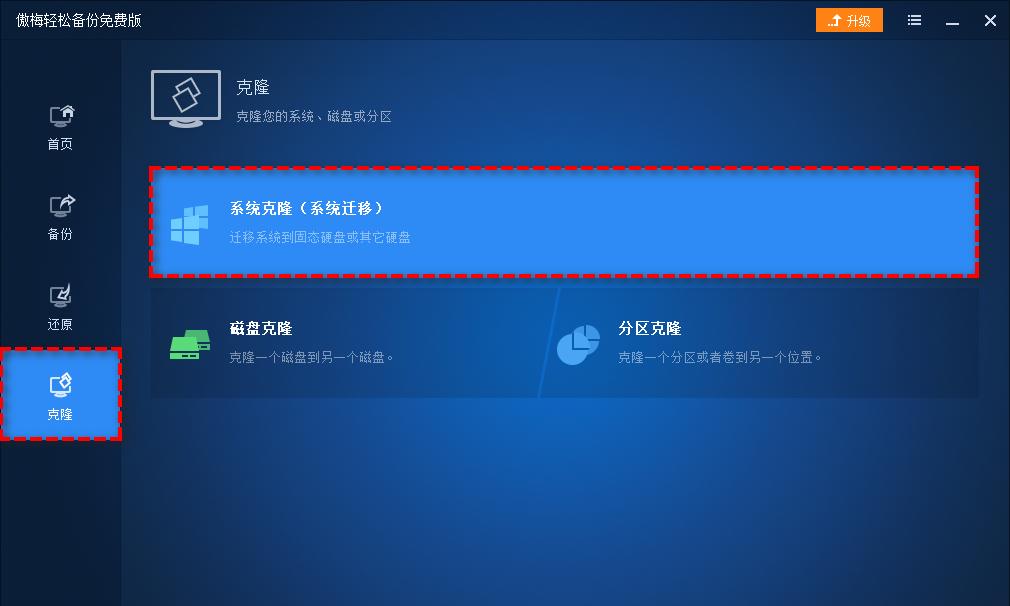
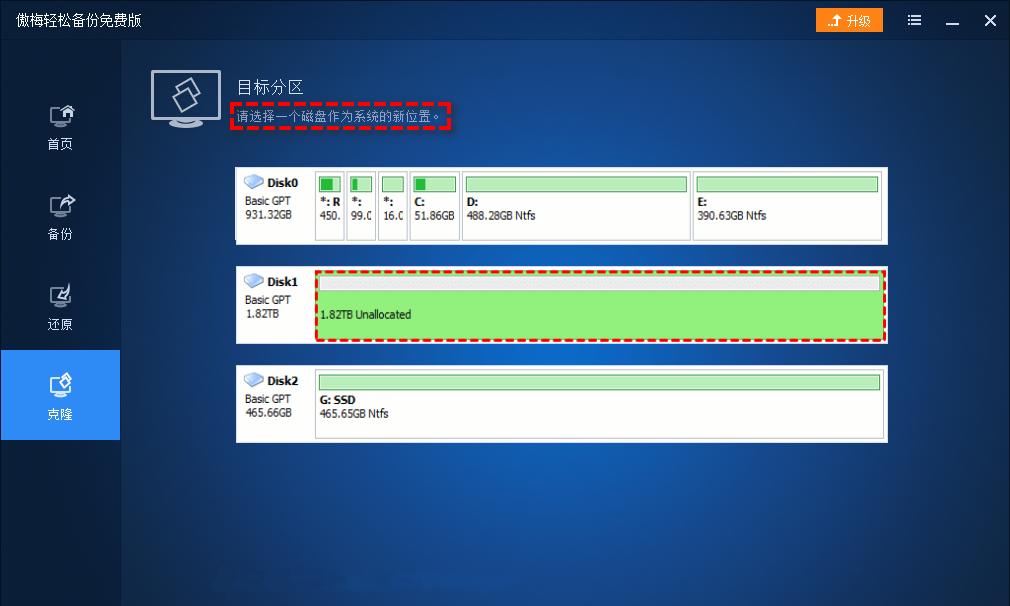
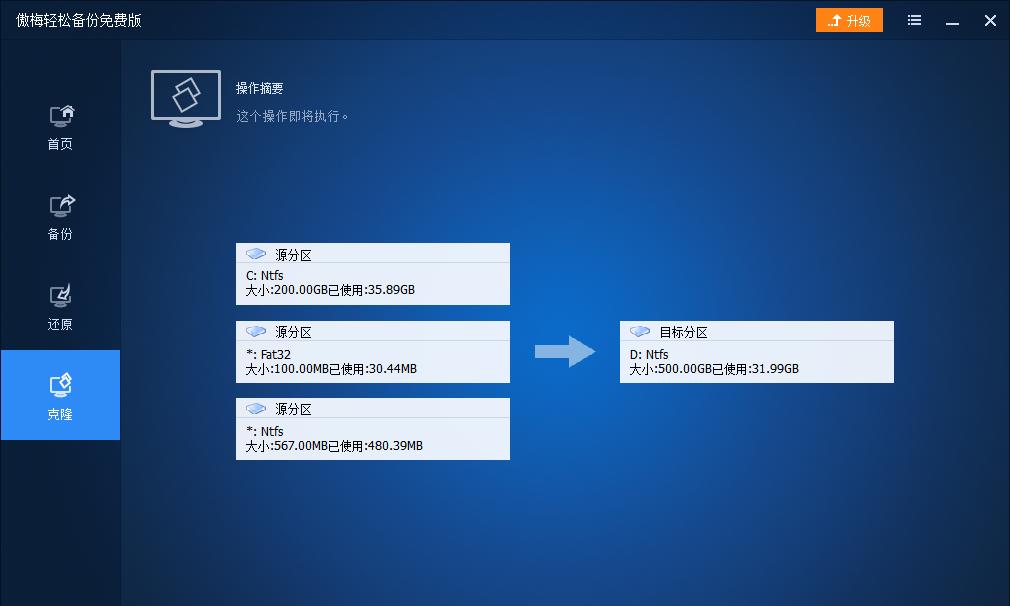
注意:如果是把操作系统迁移至SSD,请勾选“SSD对齐”。此选项可以提高SSD的性能并且延长寿命。
4. 关机。用克隆好的硬盘替换原来的硬盘,然后启动电脑,按Del键进入BIOS,然后设置新硬盘为第一启动项,再按F10保存。然后,Windows就从克隆的硬盘中启动了。
提示:
除了磁盘克隆和系统克隆外,你还可以通过以下方式将系统迁移到另一个硬盘:首先进行系统备份,然后将系统备份还原到另一个硬盘。如果你的电脑没法正常启动,你还可以制作启动光盘或者启动U盘。
如果你想了解如何将操作系统从一台电脑迁移到另一台具有不同硬件的电脑,请参考将旧电脑克隆到新电脑。
结论
这就是如何将系统移动到另一个硬盘的全部内容。借助功能强大的系统克隆软件-傲梅轻松备份免费版,你可以从克隆的硬盘中启动电脑。这个功能全面的系统克隆软件值得信赖。它的目的就是让普通用户也能用简单的操作完成系统迁移。对于专业用户,该软件还提供了命令行克隆,可以从命令提示符克隆硬盘,用来完成无人值守的任务。对于公司的管理员来说,服务器版可以将Windows Server系统迁移到新硬盘上。快来试试吧!